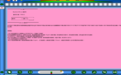WinPDFEditor是一款专业的pdf编辑转换工具。无论你需要编辑pdf格式文件还是转换pdf格式文件WinPDFEditor都可以轻松应付。在转换界面中,用户可以将PDF转换为各种文件格式,例如doc,rtf,txt,gif,bmp和png。在编辑模式下,有多种类型,例如添加文本,删除文本,添加水印,添加注释和突出显示。编辑功能具有非常直观的操作界面,用户使用起来并不困难,甚至可以轻松描述。添加文件后,您可以快速执行所需的操作。它非常简单易用。这是供您共享的WinPDFEditor绿色破解版,可以免费使用,需要它的用户可以快速访问此网站下载!
使用说明:
1.运行WinPDFEditor并进入以下界面。
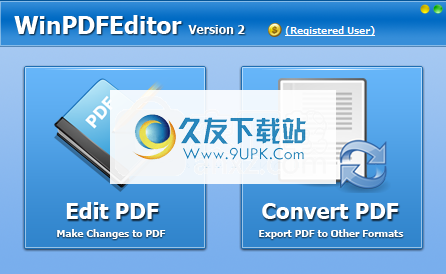
2.它提供了PDF编辑和PDF转换两个功能。用户可以根据自己的需要进行选择。例如,在此处选择PDF转换。
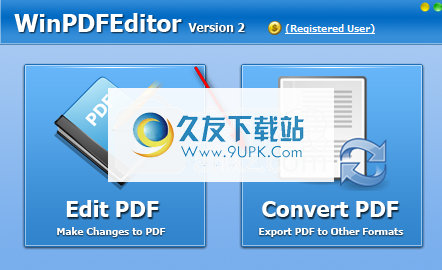
3,然后进入PDF转换界面,如下图。
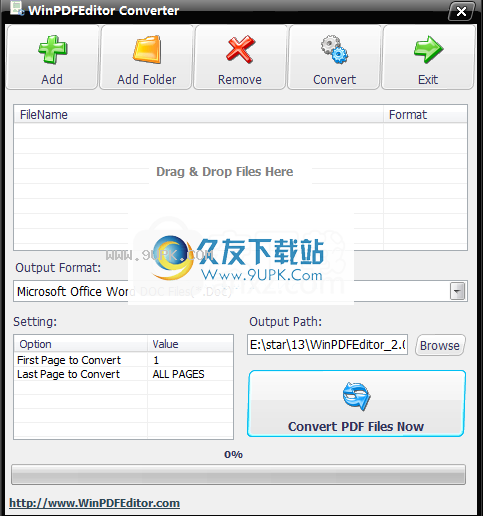
4.单击[添加]按钮,然后在呼叫的打开文件窗口中选择PDF文件。
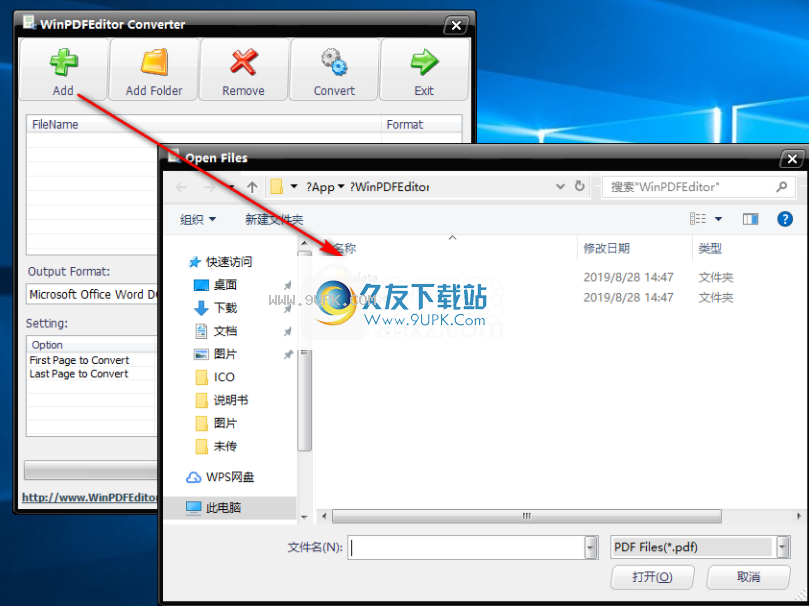
5.设置转换格式,支持doc,rtf,txt,jpg,tif等多种文件格式。
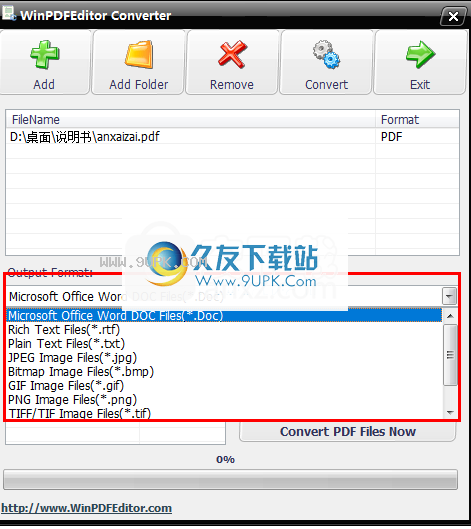
6.设置,用户可以选择转换后的页面和其他设置。
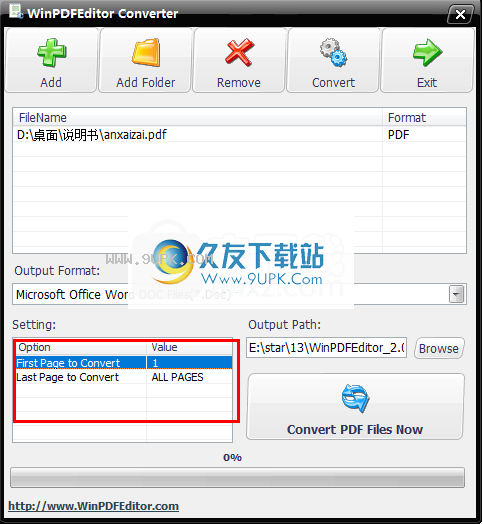
7.在输出补丁程序字段中设置输出文件夹。
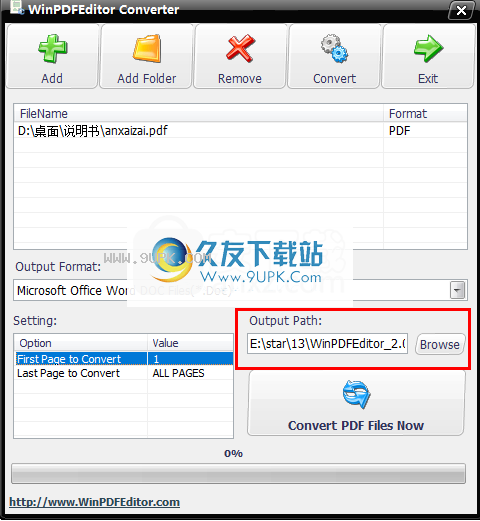
8.单击[立即转换pdf文件]按钮以执行转换操作。

9.如果需要编辑PDF,请打开编辑界面。

软件特色:
从理论上讲,您可以使用选择工具重新排列PDF中的新元素,但是在评估过程中它并不总是有效的。我们可以对其他绘图工具说同样的话:太快地应用画笔笔触会创建单独的正方形而不是平滑运动,橡皮擦并不总是有效的,依此类推。更改可以覆盖为PDF文件或保存为新文件。
PDF转换器更易于使用。通过从文件或整个目录插入PDF,您可以单模式或批处理模式执行转换操作。
另一方面,文件浏览器不允许进行多项选择,因此用户只能在批处理列表中一次插入一个PDF(作为使用树形视图选择目录的替代方法)。
除了指示输出目录和文件格式,您还可以通过创建首页和末页来选择页面范围。
但是,输出质量不是很好。例如,在WinPDFEditor将PDF转换为DOC格式后,在评估过程中未保留文本结构。
使用标准绘图工具和智能系统自定义和增强PDF,以消除错误并将PDF转换为其他文件类型。
软件功能:
PDFWinPDFEditor旨在编辑PDF文件并将其转换为其他格式,即DOC,RTF,TXT,JPG,BMP,GIF,PNG,TIF,HTML和SWF格式。在继续之前,用户应了解该应用程序实际上无法编辑PDF中的现有元素,只能添加新元素。
安装过程快速安全。启动时,可以在编辑和转换之间选择两个模块之一。这两个组件的界面都是用户友好的,并且包括直观的选项。
在编辑器模式下,您可以从列表或缩略图视图单独访问PDF页面。基本上,用户必须一次处理一页。
可以添加文本和插入图像(来自JPG,BMP,PNG或GIF文件),以及自定义字体设置,颜色和大小。
实具有定制厚度的实线或虚线可以类似地应用于文档,并且用户还可以使用标准的笔,刷子,线,矩形或椭圆形工具。
您可以使用橡皮擦删除任何新元素。此外,所有页面或仅当前页面可以旋转。
撤消功能还可用于消除任何错误。但是,出于相同目的的更多实用功能由一系列对象表示。
基本上,WinPDFEditor记录所有更改,并允许用户消除任何特定操作。
例如,他们可以保留上一个动作(例如,添加的文本),而仅删除上一个动作(例如,添加的行)。单击按钮,可以复制所选对象并将其插入所有其他PDF页面的相同位置。























![旭日黑莓视频格式转换器 5.9正式版[黑莓视频转换程序]](http://pic.9upk.com/soft/UploadPic/2013-11/201311251435966062.gif)
![bat转exe工具V1.5中文绿色版[bat转换成exe]](http://pic.9upk.com/soft/UploadPic/2011-4/20114151561645236.gif)